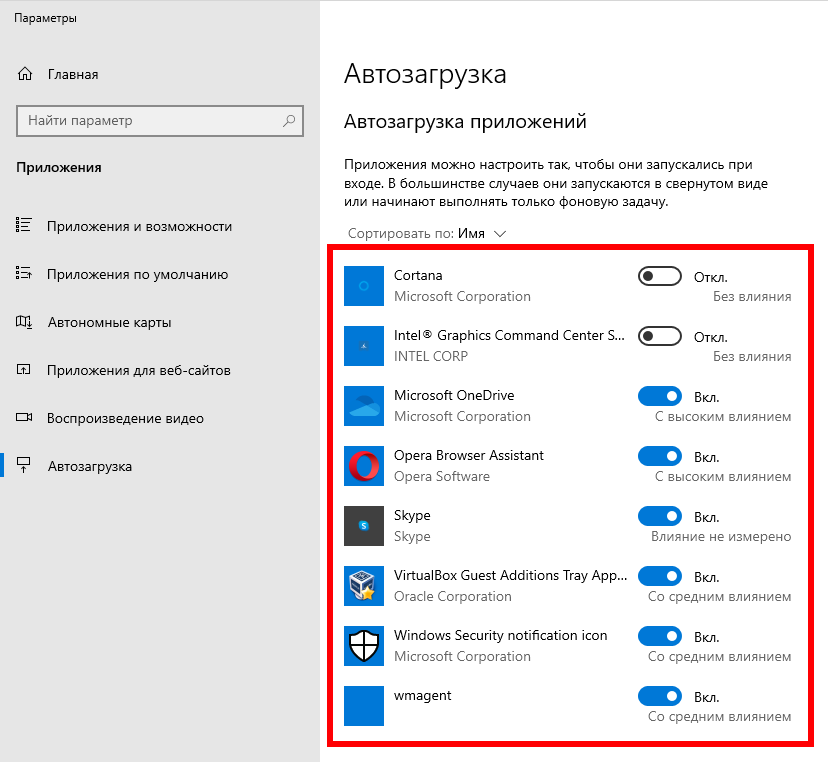«`html
Как отменить запуск программ при запуске Windows
Способ 1: Использование диспетчера задач
- Нажмите сочетание клавиш Ctrl + Shift + Esc, чтобы открыть диспетчер задач.
- Перейдите на вкладку «Автозагрузка».
- Выберите программу, которую вы хотите отменить, и нажмите кнопку «Отключить».
Способ 2: Использование реестра Windows
Внимание! Неправильное изменение реестра может привести к серьезным проблемам. Прежде чем вносить какие-либо изменения, сделайте резервную копию реестра.
- Нажмите сочетание клавиш Windows + R, чтобы открыть диалоговое окно «Выполнить».
- Введите команду «regedit» и нажмите Enter.
- Перейдите к следующему разделу реестра:
- В правой панели найдите значение с именем программы, которую вы хотите отменить.
- Удалите это значение или измените его данные на пустую строку.
HKEY_CURRENT_USERSoftwareMicrosoftWindowsCurrentVersionRun
Способ 3: Использование стороннего программного обеспечения
Есть несколько сторонних программ, которые могут помочь вам управлять автозапуском программ. Некоторые из популярных вариантов включают:
- Autoruns
- CCleaner
- System Mechanic
Эти программы предоставляют более расширенный контроль над автозапуском, чем встроенные инструменты Windows.
Дополнительные советы
* Чтобы отключить запуск всех программ при запуске Windows, откройте диспетчер задач и выберите вкладку «Автозагрузка». Затем выберите все программы и нажмите кнопку «Отключить все».
* Вы также можете запретить конкретным программам запускаться при запуске Windows, даже если они не находятся в папке автозапуска. Для этого перейдите в раздел реестра, указанный в способе 2, и добавьте новое значение DWORD с именем программы и значением 0.
* Если вы не уверены, стоит ли отменять запуск программы при запуске, рекомендуется сначала проверить, что это за программа и для чего она нужна. Вы можете найти информацию о программе в Интернете или в документации, прилагаемой к ней.
Отключение запуска программ при запуске Windows может помочь ускорить загрузку компьютера и повысить производительность. Следуя приведенным выше инструкциям, вы можете легко контролировать, какие программы запускаются при запуске, и отключать ненужные.
«`